Volete salvare le storie di Instagram visto che scompaiono dopo 24 ore?
Dopotutto, perché lasciare che tutto questo duro lavoro vada sprecato dopo essersi impegnati così tanto per registrare i vostri momenti preferiti tramite le Instagram Stories?
Per evitare questo problema e assicurarsi di non perdere mai una storia di Instagram, ci sono alcuni metodi che potete utilizzare per salvare le storie di Instagram pubblicate sul vostro profilo.
Qui di seguito, vi spieghiamo come utilizzare gli strumenti di downloading delle storie.
PER TUA INFORMAZIONE: È possibile incorporare il widget delle storie di Instagram automaticamente sul vostro sito web e visualizzare le vostre storie di Instagram in pochi secondi. Provate ora.
Come salvare le storie di Isntagram con un downloader online gratuito di storie di Instagram
Se volete salvare le storie di Instagram di qualcun altro in modo anonimo e senza usare l'app di Instagram, potete usare un downloader di storie gratuito basato sul web. Questo metodo funziona per i profili pubblici e non richiede account o login.
Per salvare le storie di Instagram utilizzando lo strumento gratuito di EmbedSocial:
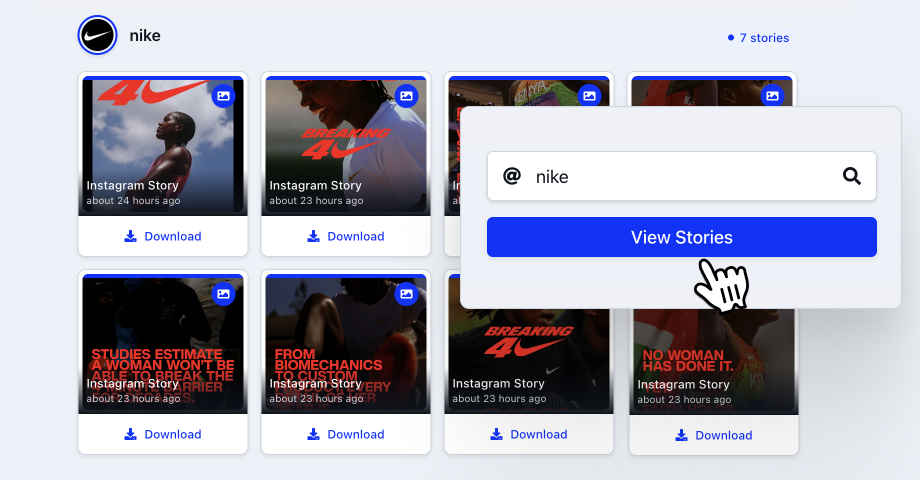
- Vai al sito Instagram Story Downloader;
- Nella barra di ricerca, digitare il termine nome utente dell'account Instagram;
- Fare clic sul pulsante 'Visualizza le storie' pulsante;
- Sfogliate le storie attive riportate di seguito;
- Cliccare 'Scarica' sotto qualsiasi storia (immagine o video) che si desidera salvare.
La storia verrà salvata direttamente sul vostro dispositivo nel suo formato originale. Questo strumento funziona sia su browser mobile che desktop e offre un modo semplice per visualizzare e salvare le storie senza dover accedere a Instagram.
Come salvare la storia di Instagram tramite l'app ufficiale?
Esistono diversi metodi ufficiali per salvare o scaricare le storie di Instagram dall'interno dell'app, sia durante la pubblicazione della storia che dopo la sua scomparsa:
1. Scaricare le storie di Instagram subito dopo averle pubblicate
Se non si desidera salvare ogni storia nel rullino fotografico del telefono, è possibile salvare manualmente storie specifiche mentre vengono pubblicate o poco dopo:
- Andate sul vostro profilo Instagram e tocca la tua storia attiva;
- Fare clic sul pulsante menu a tre punti "Altro in fondo alla storia;
- Rubinetto Salva foto/salva video per salvare la foto o il video specifico.
La procedura sopra descritta è identica sia su iPhone che su Android. Inoltre, una volta scaricato il contenuto, lo troverete nell'app Galleria del vostro telefono e il formato del contenuto scaricato sarà identico a quello della storia pubblicata.
2. Archiviare le storie nell'app di Instagram
Questa grande opzione è fornita da Instagram in modo nativo: consente di archiviare automaticamente tutte le storie pubblicate su Instagram dopo il periodo iniziale di 24 ore.
Per attivare questa opzione, seguire la procedura descritta di seguito:
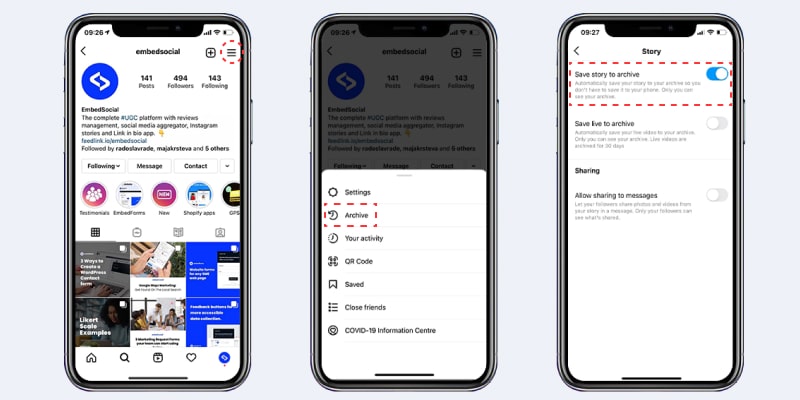
- Aprite il vostro account Instagram e cliccate sulla voce Icona delle impostazioni dell'hamburger (angolo in alto a destra);
- Fare clic su Archivio -> e poi toccare il menu a tre punti nell'angolo in alto a destra;
- Rubinetto 'Impostazioni' e poi semplicemente attivare l'opzione Salva la storia nell'archivio pulsante.
Ecco fatto! Ora, ogni volta che pubblicherete una storia di Instagram, questa verrà salvata nella vostra sezione "Archivio", da dove potrete facilmente scaricare le vostre storie:
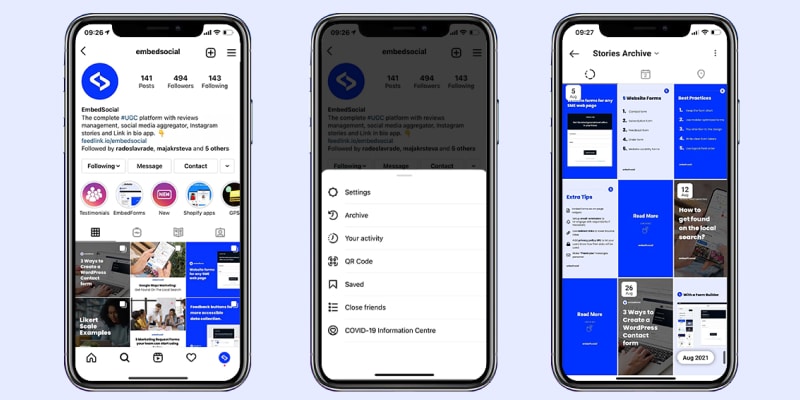
Per accedere a questa sezione e visualizzare le storie salvate, procedere come segue:
- Accedere al proprio profilo Instagram e fare clic su 'Impostazioni';
- Scorrere verso il basso e toccare Archivio;
- Nella sezione "Archivio" è possibile consultare tutte le storie suddivise per data.
Come potete vedere, tutte le vostre storie di Instagram vengono salvate per sempre in un proprio database, che vi dà anche accesso a varie Approfondimenti sulle storie di Instagram.
Inoltre, uno dei migliori vantaggi del salvataggio di storie di Instagram come questa è la possibilità di ripubblicarle o riutilizzarle per creare Highlights di Instagram.
3. Salvare le storie di Instagram in "Highlights".
Se avete alcune storie che vi piacciono particolarmente o di cui andate fieri, potete anche salvarle in Story Highlights, una sezione pubblica del vostro profilo Instagram sotto l'immagine del profilo. Questi highlight funzionano come una sorta di cartelle di storie in cui inserire le storie pubblicate di recente o quelle salvate nel vostro archivio.
Se volete sfoggiare il vostro I migliori highlights di InstagramÈ inoltre possibile personalizzarli con una propria foto di copertina e cambiare il loro nome.
I vantaggi di avere dei punti luce per le aziende sono numerosi:
- Facile accesso a post e storie categorizzate
- Evidenziare prodotti o collezioni specifiche
- Vetrina testimonianze dei clienti sui social media
- Creare una sezione FAQ sulla propria attività
Non è tutto! Potete provare a essere creativi con questa funzione di Instagram in qualsiasi momento!
Ecco come salvare una storia di Instagram in Highlights:
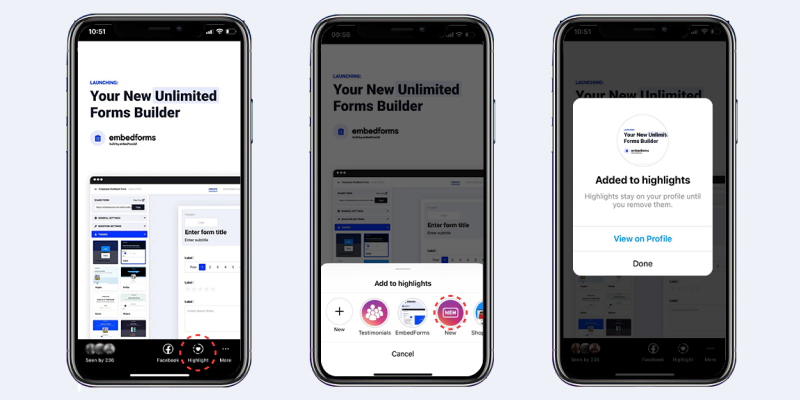
- Aprire la storia attiva o andare all'Archivio e fare clic su una qualsiasi storia salvata;
- Toccare il tasto Icona di evidenziazione (cuore) in fondo alla schermata della storia;
- Scegliere una categoria di Highlight o toccare semplicemente 'Nuovo‘;
- Digitare il nome Highlights se si crea una nuova cartella.
Ecco fatto. Ora la vostra storia apparirà nella sezione Highlight sotto i dettagli del vostro profilo Instagram. Si noti che è possibile modificare la foto di copertina di Highlight solo dopo averla creata. In seguito, è possibile modificare l'Highlight e aggiungervi nuove foto e video in qualsiasi momento.
4. Come salvare l'intero Highlight in un unico video
Instagram offre anche una funzionalità molto utile alla sua funzione Highlights che consente di scaricare un'intera cartella Highlights come un singolo video in pochi passaggi:
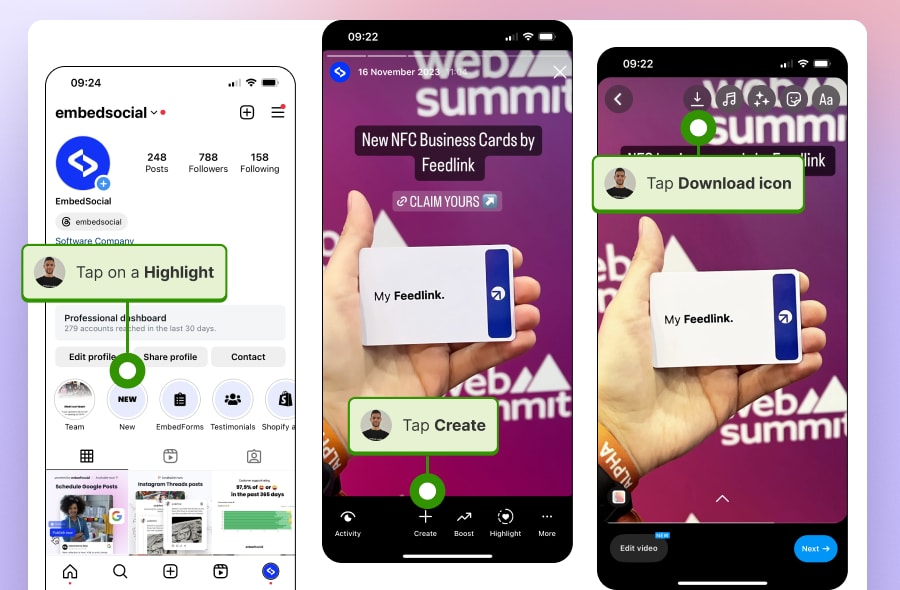
- Andare al proprio profilo e fare clic sull'Highlight prescelto;
- Toccare il pulsanteCreare' nel pannello inferiore;
- Attendete che venga generata la bobina video e scegliete la musica per essa;
- Rubinetto 'Avanti' e cercare il 'Salva' nel nastro superiore.
L'intero Highlight verrà quindi convertito in un singolo video e salvato nella galleria del telefono. Inoltre, è possibile continuare a fare clic su "Avanti" per continuare a modificare il video aggiungendo adesivi e altri elementi.
5. Condividere e salvare le storie come post di Instagram
Questa funzionalità di base consente di riutilizzare le storie di Instagram e ripubblicarle come post, salvandole così per sempre sul proprio account. Per farlo bastano pochi passaggi:
- Aprire la storia attiva o trovare quello che vi piace nel vostro "Archivio";
- Fare clic sui tre punti Pulsante "Altro in basso a destra;
- Rubinetto 'Condividi come post', aggiungere i dettagli del post e toccare 'Condividi'.
La foto o il video della storia appariranno sul vostro account principale e potranno essere visti dai vostri follower o da qualsiasi altro utente se avete un account pubblico.
Come scaricare automaticamente le storie di Instagram tramite un'app basata sul web?
Se volete assicurarvi che le vostre storie di Instagram siano salvate automaticamente con un'app basata sul web e siano raggiungibili in qualsiasi momento, vi suggeriamo di provare Storie incorporate.
Questo strumento professionale si collega al vostro account ufficiale di Instagram e salva ogni nuova storia che pubblicate. Inoltre, consente di caricare le vecchie storie archiviate e di creare widget personalizzabili di tutte le storie, da incorporare poi nei vostri siti web.
Inoltre, potete ricreare tutti gli stessi "Highlights" che avete su Instagram.
Ecco tutti i vantaggi offerti da EmbedStories:
- Salvare tutti gli elementi della storia di Instagram, come foto e video.
- Creare una galleria da più storie fotografiche di Instagram
- Incorporare e visualizzare le storie di Instagram su qualsiasi sito web
- Creare diversi widget web e story slider con codici incorporabili separati
- Archiviare e salvare le storie IG da più account Instagram gestiti dall'utente
Ecco una guida passo passo per scaricare e archiviare tutte le storie di Instagram:
- Accedere a EmbedStories o creare un account;
- Collegate il vostro Account Facebook;
- Consentire al sistema di ottenere i vostri account Instagram;
- Fare clic su "Sorgenti" -> "Aggiungi fonte". e selezionare l'account Instagram.
Tutto qui! Una volta completati questi passaggi, sarete pronti a creare un widget incorporabile dalle vostre storie e a scegliere tra una serie di opzioni cursori, popup, o widget della griglia che potete inserire direttamente nel vostro sito web:

Poi, ogni volta che pubblicherete delle storie, EmbedStories le recupererà e le salverà nel vostro account, sincronizzando automaticamente i widget visualizzati sul vostro sito web.
PER TUA INFORMAZIONE: È possibile incorporare il widget delle storie di Instagram automaticamente sul vostro sito web e visualizzare le vostre storie di Instagram in pochi secondi. Provate ora.
L'utilizzo di EmbedStories è perfetto per le agenzie e i privati che gestiscono più account Instagram, in quanto consente di risparmiare un sacco di tempo e denaro altrimenti spesi per scaricare, pubblicare, analizzare e riutilizzare manualmente le storie di Instagram.
Inoltre, permette di creare e incorporare un video e un widget fotostorie con qualsiasi contenuto adatto al formato. Nel complesso, gli strumenti per scaricare le storie di Instagram come questo vi aiutano a portare il vostro marketing su Instagram a un livello superiore.
Creare widget incorporabili per le storie di Instagram
Come già detto, dopo aver scaricato le storie con EmbedStories, è possibile raccoglierle in un widget incorporabile da inserire nel proprio sito web.
La procedura per farlo è abbastanza semplice, in quanto è necessario seguire alcuni passaggi:
Fase 1: Accedere al proprio account EmbedStories:
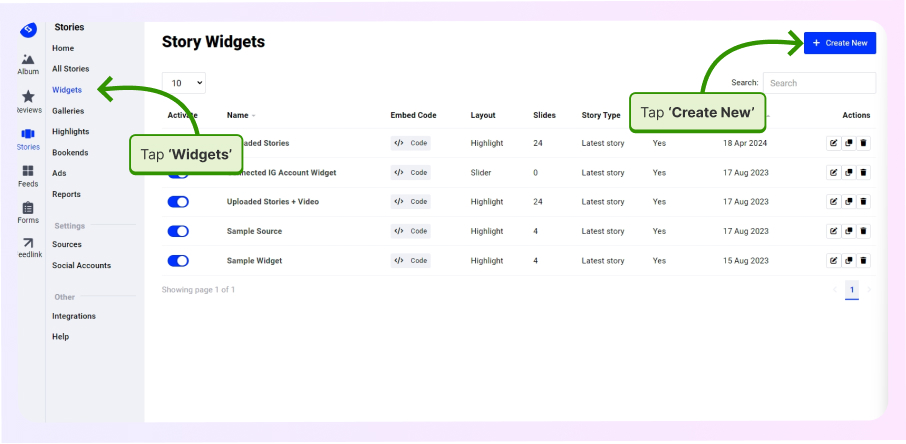
Fase 2: selezionare la fonte delle storie di Instagram:
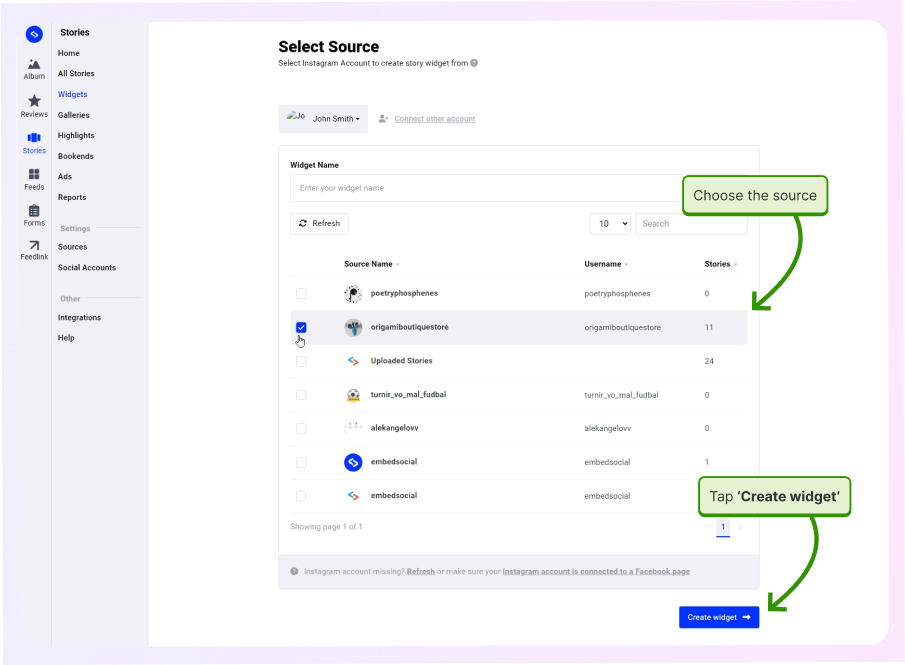
Fase 3: Copiare il codice del widget:
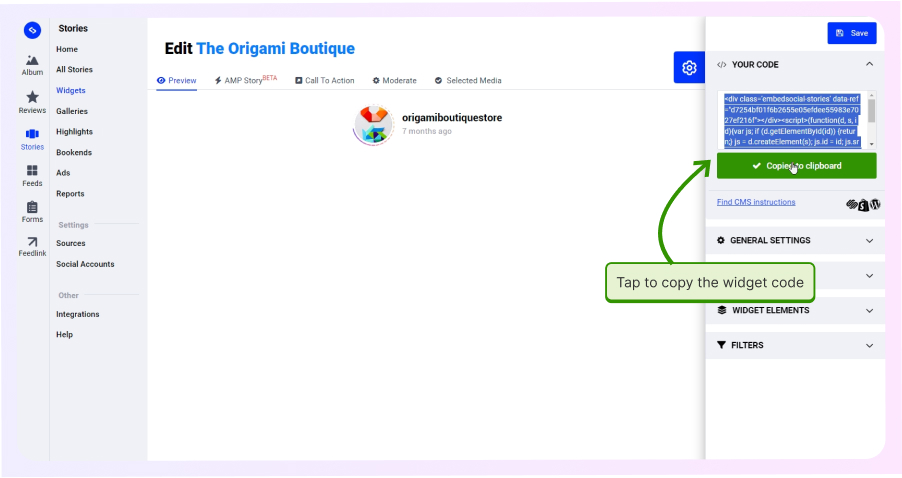
Ecco fatto! Una volta copiato il codice, aprite il vostro website builder, inserite un blocco HTML vuoto e incollate il codice per ottenere un widget di storie vivo e aggiornabile automaticamente.
Nota: Quando incorporare le storie di Instagram tramite EmbedSocial, è possibile utilizzare il widget simile alla storia disponibile in EmbedStories o implementare i widget della galleria completa disponibili in EmbedFeed. Se si sceglie quest'ultimo, si ottengono widget di scorrimento completi con feed shoppable:
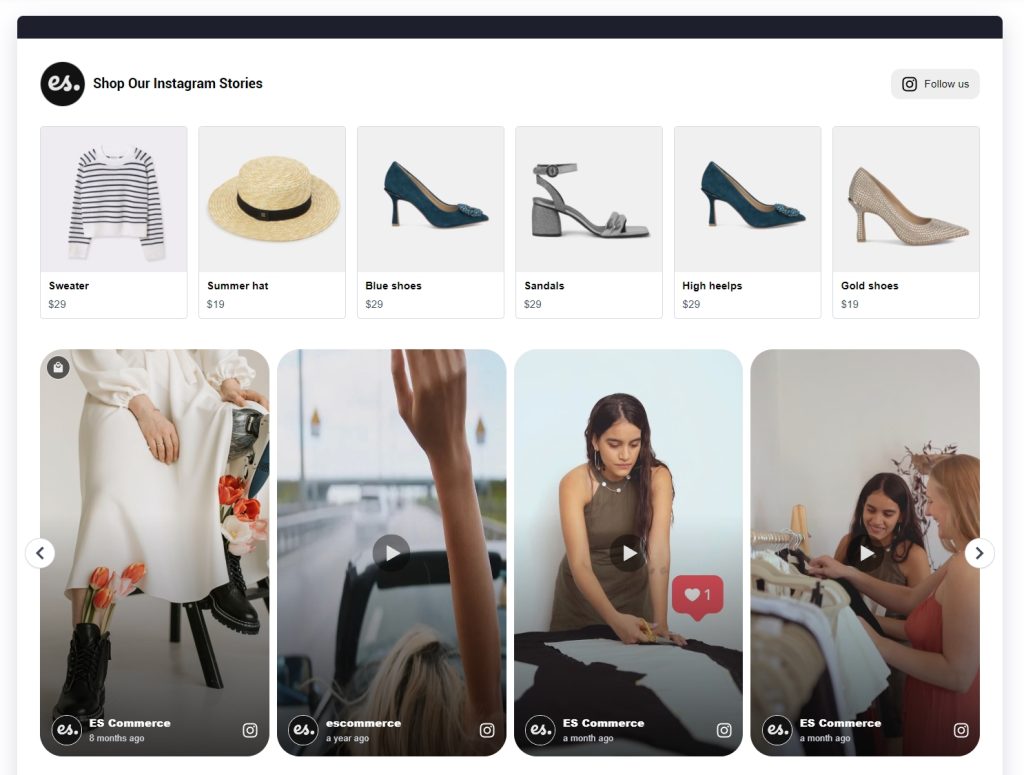
Incorporare gli Highlights di Instagram Stories sul sito web
Come già detto, il Storie incorporate Il prodotto può aiutare a organizzare le storie di Instagram generate in cartelle simili a quelle di Instagram Highlights.
Questa funzione fornisce un codice per incorporare gli Highlights sul proprio sito web e, una volta fatto, si ottiene un widget che assomiglia alla versione ufficiale di Instagram:
Se pensate che questa funzione possa migliorare la vostra strategia di marketing su Instagram, date un'occhiata alla nostra guida passo per passo su come incorporare gli Highlights di Instagram Stories su qualsiasi sito web.
PER TUA INFORMAZIONE: È possibile incorporare il widget delle storie di Instagram automaticamente sul vostro sito web e visualizzare le vostre storie di Instagram in pochi secondi. Provate ora.
Metodi per salvare le Instagram Stories degli altri?
Sebbene non esista un'opzione API ufficiale di Instagram per salvare le Storie, i video e le foto di Instagram di altre persone, è possibile utilizzare vari metodi per farlo:
Utilizzare un servizio di download di storie di Instagram di terze parti
Cercate nel Google Play Store o nell'App Store di Apple un'applicazione per salvare le storie di Instagram, che raccolga le storie di Instagram degli altri per trarre ispirazione per le vostre. Idee per le storie di Instagram o per altri motivi.
Di solito, i servizi di download di storie IG chiedono agli utenti di inserire uno specifico nome utente di Instagram e di cliccare sul pulsante di download per salvare una storia.
Effettuare uno screenshot o una registrazione di una storia di Instagram
È sempre possibile fare uno screenshot della storia o, nel caso delle storie video, catturare una registrazione utilizzando l'app di registrazione del telefono. Inoltre, Instagram non avvisa gli altri utenti quando si fa uno screenshot o si registra la loro Instagram Stories.
Tuttavia, lo svantaggio di questa opzione è che si potrebbe ottenere una storia di qualità inferiore e che si potrebbero anche catturare altri elementi della storia che non si intendeva catturare.
Bonus: Come scaricare i contenuti Instagram degli altri
Come già detto, un Alcuni strumenti per scaricare i video di Instagram sia per i cellulari che per il web per scaricare foto e video di Instagram, ed è il metodo più semplice per scaricare i contenuti di Instagram di altri utenti su smartphone e PC, poiché si utilizza un semplice browser web.
Ecco come utilizzare StorySaver.net per ottenere il parere degli altri Bobine InstagramStorie e contenuti Feed su tutte le piattaforme più diffuse e riutilizzarli per i vostri obiettivi di Instagram:
Scaricare i contenuti di Instagram sul telefono
- Aperto Safari o Google Chrome e andare a StorySaver.net per scaricare i contenuti di Instagram;
- Andate su Instagram, aprite un account pubblico e trovate il contenuto che volete scaricare;
- Copiare il URL del profilo (per le storie) oppure toccare il menu a tre punti nell'angolo in alto a destra per copiare l'URL del video;
- Torna indietro a Storysaver.net sul browser, inserire l'URL dell'account o del contenuto di Instagram e premere Download;
- Passare il captcha se richiesto e premere Salva come video o Salva come foto;
- Sul vostro iPhone, andate su 'File' -> 'Download' e fare clic sul video o sulla foto;
- Toccare l'icona in basso e scegliere di salvare il contenuto nel rullino fotografico.
Scaricare i contenuti di Instagram sul PC
- Aprite il browser web del vostro computer e andate su StorySaver.net;
- Andate su Instagram, aprite un account pubblico e trovate il contenuto che volete scaricare;
- Copiare il URL del profilo (per le storie) oppure toccare il menu a tre punti nell'angolo in alto a destra per copiare il link;
- Torna indietro a Storysaver.net sul browser, inserire l'URL dell'account o del contenuto di Instagram e premere Download;
- Passare il captcha se richiesto e premere Salva come video o Salva come foto;
- La foto o il video salvato apparirà sul disco rigido locale.
NOTA: Prima di scaricare contenuti di Instagram, assicuratevi di avere l'autorizzazione del creatore e di farlo da account pubblici.
Spero che questa guida vi aiuti a fare di più con le storie e i video di Instagram.
Punti di forza
Come potete vedere, salvare le storie di Instagram è molto semplice, soprattutto se siete i proprietari dell'account in cui si trovano le foto o i video della storia.
In questi casi basta toccare la storia in questione e scaricarla dal menu "Altro". Altrimenti, potete trovare tutte le vostre vecchie storie nella sezione "Archivio", a condizione che abbiate attivato l'opzione per archiviare le storie più vecchie di 24 ore.
Tuttavia, se vi state chiedendo come scaricare una storia di Instagram dall'account di qualcun altro, potete farlo solo per le storie recenti pubblicate su account pubblici con un servizio di downloader Instagram di terze parti, come StorySaver, iGram o Save Insta Free.
Domande frequenti sul salvataggio delle storie di Instagram
Se volete salvare le storie di Instagram su iPhone, dovete solo aprire la vostra storia, toccare il menu a tre punti "Altro" nell'angolo in basso a destra e toccare "Salva foto". Tuttavia, se volete scaricare la storia di qualcun altro, potete provare una delle numerose applicazioni per scaricare le storie di IG presenti sull'App Store.
Per salvare i video dalle storie di Instagram, è necessario aprire la storia in questione, toccare l'icona con i tre punti e fare clic su "Salva video" in modo che la storia video venga scaricata nel rullino fotografico dell'iPhone. Funziona come per le foto.
Sì, è possibile salvare le vecchie storie di Instagram se si è precedentemente attivata l'opzione "Salva storia nell'archivio". In tal caso, è sufficiente accedere al proprio archivio tramite il menu principale delle impostazioni (menu hamburger in alto a destra sulla pagina del profilo), trovare la storia che si desidera scaricare e accedere all'opzione "Altro" -> "Salva".
Per salvare le storie di altre persone, è possibile utilizzare uno strumento di terze parti economico o gratuito come FastDL. È sufficiente collegarsi al sito web dell'app, copiare il link del profilo Instagram pubblico da cui si desidera scaricare la storia e premere "Download".
Sì, quando si scaricano sia le proprie storie che quelle di un profilo pubblico utilizzando app di terze parti, si ottiene anche la traccia musicale, a patto che la storia in questione sia un video.
Se si desidera scaricare le storie di Instagram su un computer, è necessario utilizzare un'app o un sito web di terze parti, poiché la versione desktop di Instagram non offre questa funzionalità, anche se si desidera scaricare le proprie storie.
PER TUA INFORMAZIONE: È possibile incorporare il widget delle storie di Instagram automaticamente sul vostro sito web e visualizzare le vostre storie di Instagram in pochi secondi. Provate ora.









